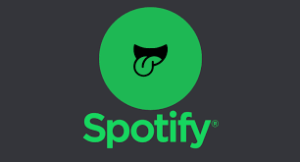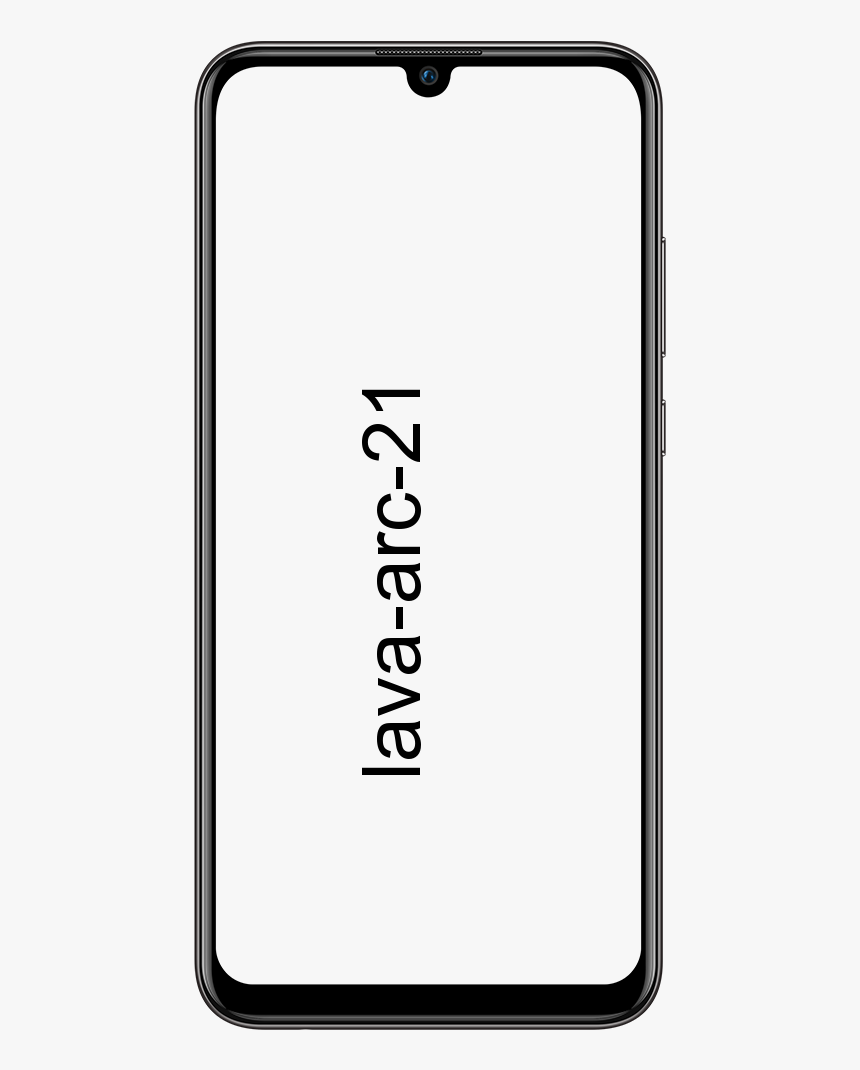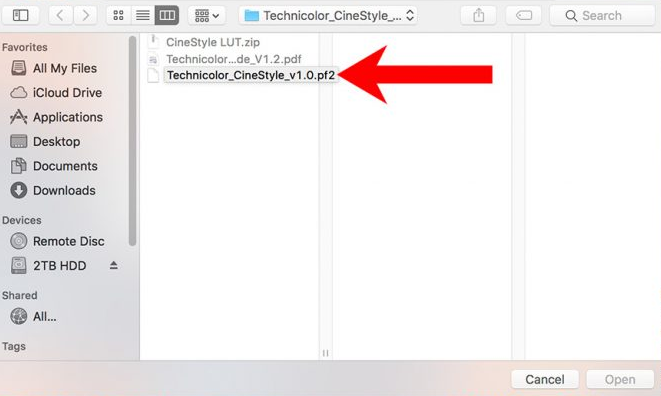كيفية إيقاف تشغيل وضع التصفح المتخفي في نظامي التشغيل Windows و MacOS
إيقاف وضع التصفح المتخفي:
هناك القليل من الشك فيما يتعلق بالتنوع الذي يجلبه وضع التصفح المتخفي في Chrome إلى الطاولة. يقوم تلقائيًا بإزالة محفوظات الاستعراض الخاصة بك. الأهم من ذلك ، أنه يساعدك على تصفح الإنترنت على انفراد. وهو أمر بالغ الأهمية على الأجهزة المشتركة. ومع ذلك ، هناك بعض الأسباب التي قد تؤدي إلى نتائج عكسية لوجود وضع التصفح المتخفي. على سبيل المثال ، يمكن أن يعزز هذا الوضع العادات السيئة. قد تجد نفسك تعبث بالبحث عن الأشياء بلا هدف. لا يمكنك أن تجرؤ على القيام به في متصفح عادي.
أو ربما تريد منع المستخدمين الآخرين من استخدام وضع التصفح المتخفي لأغراض شائنة. وإذا كان لديك أيضًا أطفال من حولك ، فمن الأهمية بمكان ألا يتمكنوا من التصفح بهوية مجهولة على الإطلاق

إذا كنت ترغب في منع استخدام وضع التصفح المتخفي في ملف جوجل متصفح الويب Chrome. ثم يمكنك تعطيل هذه الميزة باستخدام هذه الخطوات.
شبابيك:
- اضغط باستمرار على مفتاح Windows واضغط على R لإظهار مربع التشغيل.
- يكتب رجديت ، ثم اضغط يدخل .
- انتقل إلى HKEY_LOCAL_MACHINE > البرمجيات > سياسات > جوجل > كروم .
ملحوظة:
قد تضطر إلى إنشاء مجلدات Google و Chrome.
- انقر على اليمين كروم واختر جديد > قيمة DWORD 32 بت
- أعط القيمة اسم IncognitoModeAvailability .
- انقر نقرًا مزدوجًا فوق IncognitoModeAvailability . سيظهر مربع حيث يمكنك تعيين بيانات القيمة عليه 1 .
- ثم أعد تشغيل الكمبيوتر ، وخيار التحديد الوضع المخفي في Google Chrome ستزول.

macOS:
- من Finder ، حدد اذهب > خدمات .
- افتح ال صالة طلب.
- ثم اكتب ما يلي ، ثم اضغط على يدخل :
- الافتراضيات الكتابة com. جوجل. التوفر - عدد صحيح 1
- أخيرًا ، أعد تشغيل جهاز Mac الخاص بك. لن يكون خيار وضع التصفح المتخفي متاحًا بعد الآن.
إذا كنت تريد التراجع عن هذا الإعداد والسماح بوضع التصفح المتخفي مرة أخرى. نفذ نفس الخطوات ، فقط قم بتغيير 1 إلى 0.
الخصوصية شيء جيد ، لكن ليس دائمًا. يمكن أن يكون سيئا في بعض الأحيان. إذا كنت تريد منع نفسك أو الآخرين من العبث في وضع التصفح المتخفي ، فأنت تعلم ما يجب فعله الآن أتمنى لك يوما عظيما!
انظر أيضا: كيفية تثبيت 1channel Kodi - شرح في خطوات